引言
Nginx 是一个高效、轻量的 Web 服务器,它不仅能够处理大量并发请求,还支持反向代理和负载均衡等功能。因此,它成为了许多开发者和系统管理员的首选 Web 服务器。如果你在 Debian 系统上设置一个 Web 服务器,Nginx 无疑是一个很好的选择。
这篇文章将一步一步地教你如何在 Debian 系统上安装和配置 Nginx 服务器,并发布你自己的站点。
1. 更新系统软件包
在安装软件之前,第一步是确保系统的软件包是最新的,这样可以避免出现版本不兼容的情况。打开终端,输入以下命令来更新你的系统:
sudo apt update && sudo apt upgrade -y
这条命令会更新所有的包并安装可用的安全更新。
2. 安装 Nginx
接下来,安装 Nginx。Debian 系统有一个非常方便的包管理器 `apt`,我们可以通过它来安装 Nginx:
sudo apt install nginx -y
执行这条命令后,apt 会自动从官方的软件仓库下载并安装 Nginx。
3. 启动 Nginx 服务
安装完成后,Nginx 会自动启动。为了确保它正在运行,你可以检查 Nginx 服务的状态。运行以下命令:
sudo systemctl status nginx
如果你看到类似 `active (running)` 的状态,说明 Nginx 已经启动并运行。如果没有启动,可以使用以下命令手动启动:
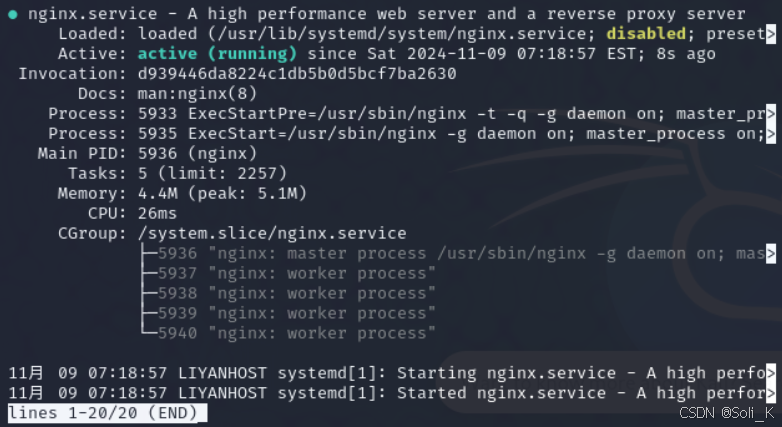
sudo systemctl start nginx
4. 配置防火墙以允许 HTTP 访问
为了让外部用户访问你的 Web 站点,必须确保防火墙允许通过 80 端口(HTTP 默认端口)的流量。如果你正在使用 `ufw` 防火墙,可以通过以下命令来允许 HTTP 流量:
sudo ufw allow 'Nginx Full'
接着,重新加载防火墙配置:
sudo ufw reload
5. 配置 Nginx 站点
现在 Nginx 已经安装并启动了,我们来配置一个简单的站点。Nginx 的默认配置文件位于 `/etc/nginx/sites-available/default`。我们将修改这个配置文件,以便它指向我们的网站目录。
使用以下命令编辑配置文件:
sudo nano /etc/nginx/sites-available/default
在打开的文件中,找到 `server` 块并做如下修改:
server {
listen 80;
server_name example.com; # 你可以用你自己的域名,或者将其设置为你的服务器的 IP 地址
root /var/www/html; # 网站根目录
index index.html;
location / {
try_files $uri $uri/ =404;
}
}
6. 测试并重新加载 Nginx 配置
配置文件修改完后,我们需要验证 Nginx 配置是否正确。运行以下命令:
sudo nginx -t
如果输出 `syntax is ok` 和 `test is successful`,说明配置文件没有问题。然后使用以下命令重载 Nginx,以使更改生效:
![]()
sudo systemctl reload nginx
7. 创建一个简单的主页
现在,我们来创建一个简单的网页,确认 Nginx 是否已经正常工作。首先,在 `/var/www/html` 目录下创建一个 `index.html` 文件:
sudo nano /var/www/html/index.html
在文件中输入以下 HTML 代码:
<html>
<head>
<title>Welcome to Nginx!</title>
</head>
<body>
<h1>Welcome to Nginx on Debian!</h1>
</body>
</html>
保存并退出文件
8. 测试你的站点
一切就绪后,打开浏览器,输入你服务器的 IP 地址或者域名。例如:
http://your-server-ip
如果一切配置正确,你应该能够看到以下内容:

这表示 Nginx 已经成功配置并能够为你提供 Web 服务。
总结
恭喜你!你已经成功在 Debian 系统上安装并配置了 Nginx 服务器,并且通过浏览器访问了你自己的 Web 页面。通过这篇教程,你学习了如何安装 Nginx、配置基本的 Web 站点、检查服务状态以及创建一个简单的 HTML 页面。
Nginx 是一个非常强大且高效的 Web 服务器,它能够处理大量的并发请求,非常适合用来托管你的网站。如果你继续深入,后续你还可以学习如何为 Nginx 配置 HTTPS(SSL/TLS)、设置反向代理、负载均衡等功能,进一步提升网站的安全性和性能。
 网硕互联帮助中心
网硕互联帮助中心






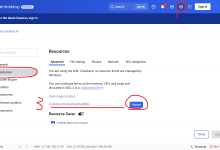

评论前必须登录!
注册